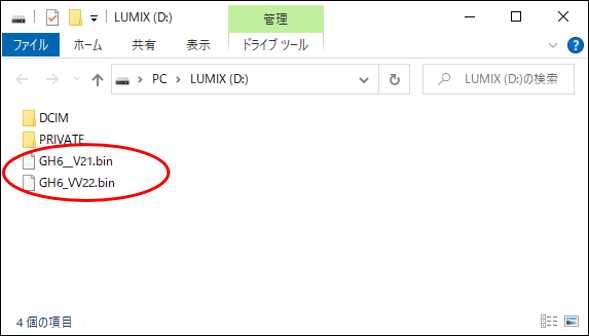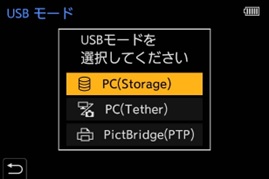ここから本文です。
ソフトウェアダウンロード
ファームウェア アップデートの手順
ファームウェアアップデート操作中にエラー表示される場合は、こちらをご覧ください。Q&Aページへ
準備物
1. 満充電されたバッテリー |
※バッテリーが満充電されていないと、アップデートに失敗する場合があります。 |
2. メモリーカード(SD/CFexpress) |
※必ずDC-GH6でフォーマットしておいてください。 ファームウェアのファイルサイズ以上の空き容量が必要です。 |
[ファームウェアアップデートの所要時間について]
本ファームウェアアップデートは、終了まで約15分~30分ほど必要です。
本ファームウェアアップデートは、終了まで約15分~30分ほど必要です。
ファームウェアアップデート手順
ファームアップデート手順を必ず最後まで読んでから、アップデートを実施ください。
ステップ1: アップデートプログラムの準備(約5分)
1-1. 現在のファームウェアのバージョンの確認
1-2. ファームウェアアップデートに使用するファームウェアをダウンロード、解凍
- パソコンの任意のフォルダにファームウェアをダウンロードする。
- 1.で保存したファイルを解凍する。
※ご使用のパソコン機能によっては、自動で解凍されます。
- 解凍後、「GH6__V21.bin」「GH6_VV22.bin」の2つのファイルができたことを確認する。
1-3. ファームウェアのメモリーカードへのコピー
※解凍したファームウェアは2つあります。必ず2つのファイルをメモリーカードへコピーしてください。
どちらか1つしかない場合、正常にアップデート動作しなかったり、正常にアップデート終了できません。
どちらか1つしかない場合、正常にアップデート動作しなかったり、正常にアップデート終了できません。
ステップ2: アップデート操作(約10分~25分)
2-1. アップデート操作
※必ず満充電されたバッテリーをご使用ください。
- 電源OFFであることを確認してバッテリーを装着する。
- ステップ1.でファームウェアをコピーしたメモリーカードをカメラに挿入する。
- カメラの電源をONする。
- 「MENU/SET」ボタンを押す。
- 「セットアップメニュー」ー「バージョン表示」を選択する。
- 「ファームウェアアップデート」を選択する。
- 液晶に「しばらくお待ちください」と表示され、少しすると、バージョンアップの画面(画面1)に変わります。
(画面1)
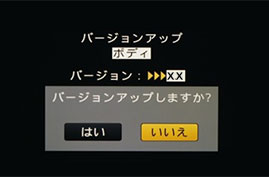
 (画面1)の画面が表示されない場合、以下をご確認ください。
(画面1)の画面が表示されない場合、以下をご確認ください。- メモリーカードに「GH6__V21.bin」「GH6_VV22.bin」のファイルがルートに保存されているか確認ください。
※上記以外のファイルが存在する場合は、削除してください。
- バッテリーが満充電されているかご確認ください。
- Bluetooth および Wi-Fiの接続は解除してください。
- HDMI、USBケーブルは接続しないでください。
- メモリーカードに「GH6__V21.bin」「GH6_VV22.bin」のファイルがルートに保存されているか確認ください。
- カーソルボタンを押して、「はい」を選択(画面2)されたことを確認して、「MENU/SET」ボタンを押す。
(画面2)
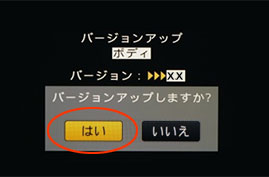

「MENU/SETボタン」と「カーソルボタン」の位置 - ファームウェアの更新が始まります。(画面3)
(画面3)
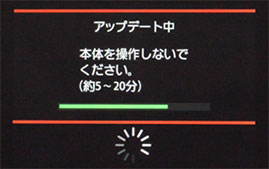
 ファームウェアの更新には約10分~25分かかります。※更新中に以下の動作をしますが、ファームアップデートの動作であり、異常ではありません。
ファームウェアの更新には約10分~25分かかります。※更新中に以下の動作をしますが、ファームアップデートの動作であり、異常ではありません。- 自動的に数回、電源OFF/ON(画面が暗くなる)する
- メカシャッター音が数回する
ファームウェアの更新が終了するまで、次の操作は行わないでください。- × 電源ボタンの操作(ON/OFF)
- × 本体ボタンの操作
- × カード扉の開閉
- × カードを抜く
- × レンズの着脱
- × バッテリーの着脱
- × ケーブルの抜き差し
- ファームウェアの更新が完了すると、カメラ本体の電源が自動的にOFF/ONされ、撮影待機画面となります。
※更新中に、数回、電源OFF/ONされます。(画面が数回、暗くなります)
- ステップ1の「ファームウェアのバージョン確認」の手順でカメラ本体のバージョンを確認する。
カメラ本体で表示されたバージョンがVer.2.2になっていれば、正常にアップデートされています。※バージョン表示が異なる場合は、再度、最初からアップデートの更新を実施してください。
以上で、「アップデート」は完了です
ファームウェアアップデート操作中にエラー表示される場合は、こちらをご覧ください。Q&Aページへ